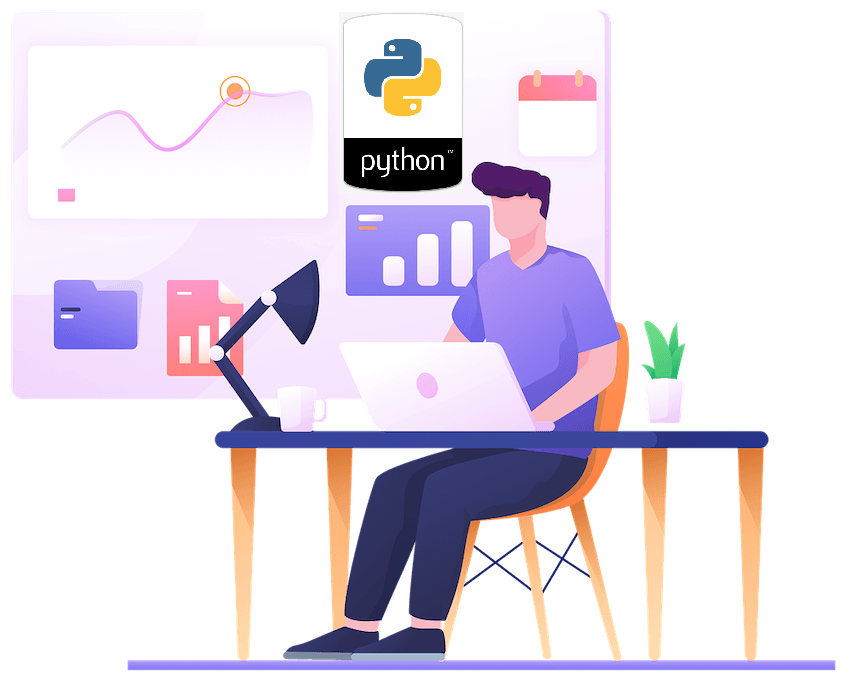
GLB formatas yra vienas iš populiariausių 3D failų formatų, skirtų 3D scenoms ir modeliams, o norėdami juos peržiūrėti, turime naudoti Microsoft Paint 3D, Microsoft Remix 3D, Trimble 3D Warehouse arba bet kurią programą, kuri palaiko glTF failus. . Kita vertus, PDF failo formatas yra vienas iš plačiai palaikomų informacijos dalijimosi formatų, o daugelis šiuolaikinių interneto naršyklių gali rodyti PDF failus. Todėl, atsižvelgdami į šį lengvumą, šiame straipsnyje aptarsime išsamią informaciją, kaip konvertuoti GLB į PDF naudojant Python kalbą, taip pat veiksmus, kaip konvertuoti FBX į PDF naudojant Python.
- 3D konvertavimo į PDF API
- Konvertuokite GLB į PDF naudodami Python
- Konvertuokite FBX į PDF naudodami Python
- GLB į PDF naudojant cURL komandą
- FBX į PDF naudojant cURL komandą
3D konvertavimo į PDF API
Mūsų REST pagrįstas sprendimas, pavadintas Aspose.3D Cloud, suteikia 3D dokumentų generavimo, skaitymo ir manipuliavimo funkcijas. Dabar, norėdami panaudoti šias funkcijas Python programoje, turime pabandyti naudoti Aspose.3D Cloud SDK for Python. Taigi pirmasis žingsnis yra įdiegti SDK, kurį galima atsisiųsti iš PIP ir GitHub. Norėdami įdiegti SDK, komandų eilutės terminale vykdykite šią komandą:
pip install aspose3dcloud
Dabar gaukite suasmenintą „ClientID“ ir „ClientSecret“ informaciją apsilankę Aspose.Cloud dashboard.
Konvertuokite GLB į PDF naudodami Python
Atlikite toliau nurodytus veiksmus, kad įkeltumėte GLB failą iš debesies saugyklos ir konvertuotumėte jį į PDF formatą.
- Sukurkite „ThreeDCloudApi“ egzempliorių, kaip argumentus perduodant kliento ID ir kliento paslaptį
- Apibrėžkite įvesties GLB pavadinimą, išvesties formatą kaip PDF ir gautą failų pavadinimų informaciją
- Galiausiai, norėdami atlikti konvertavimo operaciją, iškvieskite ThreeDCloudApi klasės metodą postconvertbyformat(…).
# Daugiau pavyzdžių rasite apsilankę https://github.com/Aspose-3D-Cloud/aspose-3d-cloud-python
def glbToPdf():
try:
client_secret = "1c9379bb7d701c26cc87e741a29987bb"
client_id = "bbf94a2c-6d7e-4020-b4d2-b9809741374e"
# Sukurkite Aspose.3D Cloud egzempliorių
threeDCloudApi = aspose3dcloud.ThreeDCloudApi("client_credentials", client_id, client_secret)
# įvesti GLB failą
name = "Wolf-Blender-2.82a.glb"
# gautas PDF failo formatas
newformat = "pdf"
# gauto PDF failo pavadinimas
newfilename = "Converted.pdf"
# nustatykite vėliavėlę, kad perrašytumėte esamą failą
isOverwrite = "true"
# iškvieskite API metodą failo konvertavimo procedūrai pradėti
result = threeDCloudApi.post_convert_by_format(name, newformat, newfilename, folder = None, is_overwrite = isOverwrite)
# spausdinti pranešimą konsolėje (pasirinktinai)
print('Conversion process completed successfully !')
except ApiException as e:
print("Exception while calling 3DApi: {0}".format(e))
glbToPdf()
Konvertuokite FBX į PDF naudodami Python
Norint konvertuoti debesies saugykloje saugomą FBX failą į PDF formatą, o gautas failas taip pat saugomas debesies saugykloje.
- Sukurkite „ThreeDCloudApi“ egzempliorių, kaip argumentus perduodant kliento ID ir kliento paslaptį
- Nurodykite įvesties FBX pavadinimą, išvesties formatą kaip PDF ir gautą failų pavadinimų informaciją
- Dabar iškvieskite „ThreeDCloudApi“ klasės metodą „postconvertbyformat“ (…), kad atliktumėte konvertavimo operaciją
# Daugiau pavyzdžių rasite apsilankę https://github.com/Aspose-3D-Cloud/aspose-3d-cloud-python
def fbxToPdf():
try:
# Sukurkite Aspose.3D Cloud egzempliorių
threeDCloudApi = aspose3dcloud.ThreeDCloudApi("client_credentials", "bbf94a2c-6d7e-4020-b4d2-b9809741374e","1c9379bb7d701c26cc87e741a29987bb")
# įvesti FBX failą
name = "Wolf-Blender.fbx"
# gautas PDF failo formatas
newformat = "pdf"
# gauto PDF failo pavadinimas
newfilename = "Converted.pdf"
# nustatykite vėliavėlę, kad perrašytumėte esamą failą
isOverwrite = "true"
# pradėti failų konvertavimo operaciją
result = threeDCloudApi.post_convert_by_format(name, newformat, newfilename, folder = None, is_overwrite = isOverwrite)
# spausdinti pranešimą konsolėje (pasirinktinai)
print('Conversion process completed successfully !')
except ApiException as e:
print("Exception while calling 3DApi: {0}".format(e))
fbxToPdf()
Aukščiau pateiktuose pavyzdžiuose naudotus pavyzdinius failus galima atsisiųsti iš Wolf-Blender-2.82a.glb ir Wolf-Blender-Converted.fbx.
GLB į PDF naudojant cURL komandą
Aspose.3D Cloud sukurtas pagal REST architektūrą, todėl šiame skyriuje sužinosime, kaip konvertuoti GLB į PDF naudojant cURL komandas. Tačiau pirmasis šio proceso žingsnis yra JWT prieigos rakto generavimas pagal jūsų kliento kredencialus. Vykdykite šią komandą, kad sugeneruotumėte prieigos raktą.
curl -v "https://api.aspose.cloud/connect/token" \
-X POST \
-d "grant_type=client_credentials&client_id=bbf94a2c-6d7e-4020-b4d2-b9809741374e&client_secret=1c9379bb7d701c26cc87e741a29987bb" \
-H "Content-Type: application/x-www-form-urlencoded" \
-H "Accept: application/json"
Kai turėsime JWT prieigos raktą, turime vykdyti šią komandą, norėdami konvertuoti GLB į PDF formatą.
curl -v -X POST "https://api.aspose.cloud/v3.0/3d/saveas/newformat?name=Wolf-Blender-2.82a(2).glb&newformat=PDF&newfilename=Converted.pdf&IsOverwrite=true" \
-H "accept: application/json" \
-H "authorization: Bearer <JWT Token>" \
-d{}
FBX į PDF naudojant cURL komandą
Vykdykite šią komandą, kad įkeltumėte FBX failą iš debesies saugyklos ir pakeistumėte jį į PDF formatą. Tada gautas failas išsaugomas debesies saugykloje.
curl -v -X POST "https://api.aspose.cloud/v3.0/3d/saveas/newformat?name=Wolf-Blender-Converted(1).fbx&newformat=PDF&newfilename=Converted.pdf&IsOverwrite=true" \
-H "accept: application/json" \
-H "authorization: Bearer <JWT Token>" \
-d{}
Išvada
Šiame straipsnyje mes ištyrėme išsamią informaciją, kaip konvertuoti 3D į PDF, GLB į PDF ir FBX į PDF naudodami Python kodo fragmentus. Tuo pačiu metu mes taip pat išmokome FBX konvertavimo į PDF veiksmus naudodami Python kodo fragmentą. Sukurkite 3D PDF kūrimo priemonę atlikdami veiksmus, kurių metu GLB ir FBX konvertuojame į PDF naudodami cURL komandas. Be to, API taip pat siūlo funkciją konvertuoti FBX į OBJ, OBJ į FBX arba išsaugoti FBX į STL formatą. Naudokite API norėdami konvertuoti pavyzdinius Mercedes glb arba glb 250 ir kt. failus į norimą išvesties formatą.
Atminkite, kad Kūrėjo vadovas yra puikus informacijos šaltinis norint sužinoti apie nuostabias SDK teikiamas galimybes. Jei naudojant API kyla problemų, susisiekite su mumis per nemokamą palaikymo forumą.
susiję straipsniai
Taip pat patariame apsilankyti toliau pateiktoje nuorodoje, kad sužinotumėte daugiau apie: